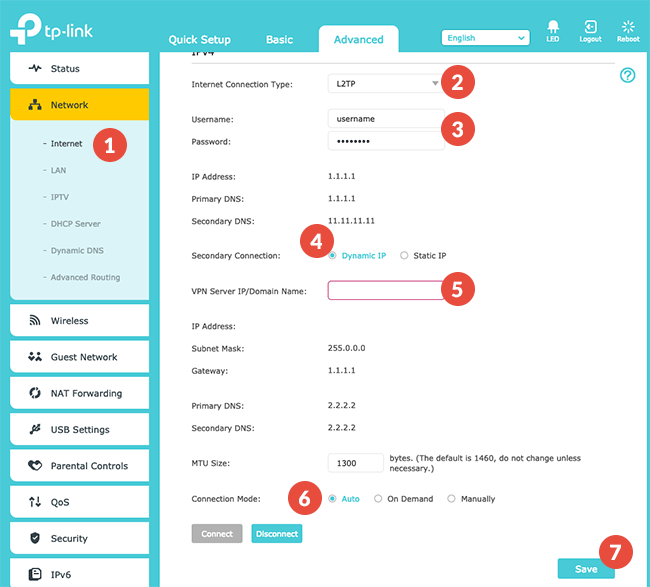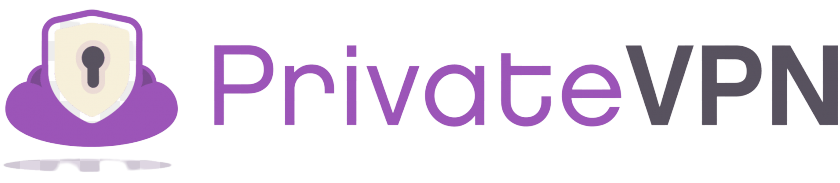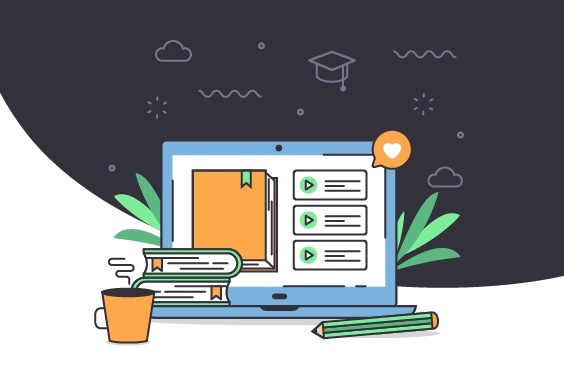مرکز آموزش
به راحتی میتوانید با توجه به توضیحات و عکس های آموزش متصل شوید.
آموزش تنظیم vpn در مودم TP Link
مودم های TP Link که اخیرا وارد بازار شده اند کنترل پنل کاملا متفاوتی دارند و ظاهر و ویژگیهای آن دستخوش تغییر شده است. بنابراین در این قسمت ابتدا روش تنظیم وی پی ان در مودم های قدیمی این برند را توضیح خواهیم داد و سپس به سراغ مودم های جدید با پنل جدید خواهیم رفت.
برای راه اندازی vpn در مودم TP Link ابتدا به مودم وصل بشید و در مرورگر آدرس 192.168.1.1 را وارد کنید. در این قسمت شما باید یوزرنیم و پسورد مودم را وارد کنید. دقت کنید این یوزرنیم و پسورد با اطلاعات اکانت vpn متفاوت است. بصورت پیشفرض یوزرنیم و پسورد مودم admin , admin میباشد. مگر اینکه آن را تغییر داده باشید.
.از ستون سمت چپ روی Network و سپس WAN کلیک کنید.
در قسمت WAN Connection Type میتوانید بین 2 گزینه PPTP/Russia PPTP و L2TP یکی را انتخاب کنید. پیشنهاد ما انتخاب گزینه L2TP است که سرعت و امنیت بالاتری دارد.
یوزرنیم و پسورد اکانت vpn خریداری شده را وارد کنید.
گزینه Dynamic IP را انتخاب کنید.
در این قسمت سروری را که مایل به استفاده هستید وارد کنید. سرورها در پنل کاربری بخش آموزش برای شما نمایش داده خواهد شد
در قسمت Connection Mode گزینه Connect Automatically را انتخاب کنید.
در انتها روی دکمه Save کلیک کنید.
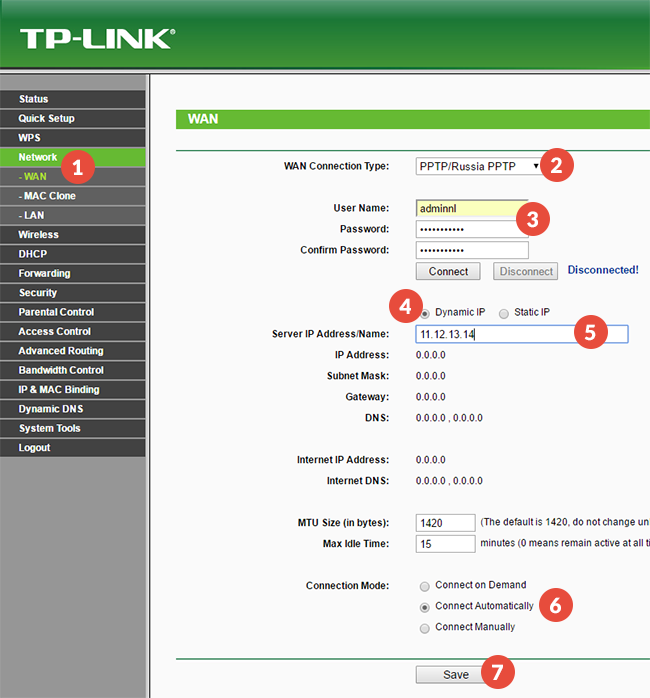
برای نصب vpn روی مودم های TPLink با کنترل پنل جدید آدرس 192.16.1.1 را در مرورگر وارد کرده و یوزرنیم و پسورد مودم را وارد کنید
از ستون سمت چپ گزینه Network و سپس Internet را انتخاب کنید و از قسمت بالا تب Advanced رو انتخاب کنید.
در قسمت Internet Connection Type گزینه L2TP یا PPTP را انتخاب کنید. پیشنهاد ما انتخاب L2TP است.
یوزرنیم و پسورد اکانت خریداری شده را وارد کنید.
در قسمت Secondary Connection گزینه Dynamic IP را انتخاب کنید.
در این قسمت سروری را که مایل به استفاده هستید وارد کنید. سرورها در پایین همین صفحه برای شما نمایش داده خواهد شد
برای قسمت Connection Mode گزینه Auto را انتخاب کنید.
در انتها روی دکمه Save کلیک کنید.